
스쿨워크의 과제 교과 활동에 관하여
과제에 다양한 교과 활동을 추가할 수 있습니다. 학생이 과제를 받으면 단 한 번의 단계로 해당 교과 활동으로 이동할 수 있습니다. 여러 가지 유형의 교과 활동이 가능하므로, 과제를 만드는 교사의 창의성에도 그리고 그러한 과제를 수행하는 학생들의 창의성에도 한계가 없습니다.
학생에게 전송하는 교과 활동에서 자세한 데이터를 가져오려면, 학교의 IT 관리자가 Apple School Manager에서 학생의 학습 진척도 기능을 켰는지 확인해야 합니다. 소속된 학교가 학생의 학습 진척도 기능을 켜면, 교사가 전송하는 교과 활동에서 학생의 학습 진척도에 대한 추가 정보를 볼 수 있습니다. 시간 제한 앱 교과 활동 및 앱 교과 활동에 대한 개별 학생 진척도와 수업의 다른 학생 대비 진척도를 확인할 수 있습니다.
학교에서 Apple School Manager의 학생의 학습 진척도 기능을 켰으며 학생이 진척도 보고 앱에서 과제에 전송한 교과 활동을 하는 경우 사용 가능한 모든 진척도 관련 데이터가 교사와 공유됩니다. 스쿨워크는 학생이 진척도 보고 앱에서 교과 활동을 할 때 그 데이터를 표시합니다. (예를 들어 교과 활동의 소요 시간, 완료된 퍼센티지, 퀴즈 점수, 활용된 힌트, 획득 포인트 등). 제공되는 데이터는 교과 활동 종류에 따라 달라지며 그 범위는 앱 개발자가 규정합니다. 진척도 보고를 지원하는 모든 교과 활동에는 스쿨워크에서 보낸 시간 데이터가 표시됩니다.
문서, 링크, 시간 제한 앱, 퇴실 티켓 교과 활동에 대해, 학생들이 교과 활동을 완료하면 스쿨워크가 자동으로 정보(소요 시간, 답이 제출된 문항 수)를 표시합니다.
일부 진척도 보고 앱의 경우, 스쿨워크 교과 활동으로 사용 가능한 콘텐츠를 확인하기 위해서는 포함하고자 하는 콘텐츠를 탐색해야 할 수도 있습니다. 이를 수행하려면 iPad에서 앱을 열고 실행한 다음 앱에 있는 콘텐츠를 탐색합니다. 탐색하면 해당 콘텐츠를 스쿨워크 교과 활동으로 사용할 수 있게 됩니다. 예를 들어 학생에게 앱에서 쪽지시험을 보고 자신의 진척도를 보고할 수 있도록 스쿨워크 교과 활동을 보내려면, 교사 계정으로 로그인할 때 쪽지시험을 먼저 개설해야 합니다.
어떤 기기에서든 학생에게 콘텐츠를 배정하려면 iPad의 진척도 보고 앱에서 앱 교과 활동 동기화를 선택했는지 확인합니다. 설정 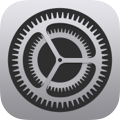 > 수업 진척도로 이동한 후 앱 교과 활동 동기화를 탭합니다. 앱 교과 활동 동기화를 선택한 상태에서 교과 활동을 볼 경우, 해당 교과 활동이 iCloud에 저장되므로 Apple 계정에 로그인한 어떤 기기에서든 학생에게 교과 활동을 쉽게 보낼 수 있습니다. 기기를 교체하거나 수리해야 하는 경우 앱 교과 활동을 동기화하면 교과 활동을 다른 기기에서 계속 이어서 할 수 있습니다.
> 수업 진척도로 이동한 후 앱 교과 활동 동기화를 탭합니다. 앱 교과 활동 동기화를 선택한 상태에서 교과 활동을 볼 경우, 해당 교과 활동이 iCloud에 저장되므로 Apple 계정에 로그인한 어떤 기기에서든 학생에게 교과 활동을 쉽게 보낼 수 있습니다. 기기를 교체하거나 수리해야 하는 경우 앱 교과 활동을 동기화하면 교과 활동을 다른 기기에서 계속 이어서 할 수 있습니다.
과제를 생성할 때는 다음 사항에 유의해야 합니다.
과제당 최대 20가지 교과 활동을 추가할 수 있습니다.
과제는 용량이 2GB를 초과하는 파일을 포함할 수 없습니다.
스쿨워크에서는 교과 활동을 배포하고 수집하기 위한 200GB의 iCloud Drive 저장 공간을 제공합니다.
iWork 파일로 과제를 생성하면 스쿨워크에서는 원본 파일의 복사본을 생성하여 사용합니다. 복사본이 생성되면 원본 파일에서 편집한 내용이 스쿨워크 사본에 저장되지 않습니다. 대신 스쿨워크를 사용하여 파일을 편집하십시오.